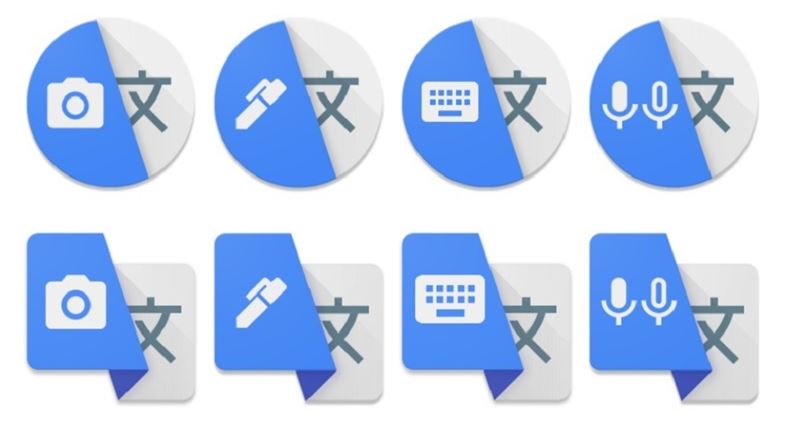▶️ Как да използвам Google Преводач по снимка
Съдържание:
- Как да използвате Google Translate по снимка
- Как да превеждам текст на снимки в Google Translate
- ДРУГИ ТРИКОВЕ ЗА Google Translate

В допълнение към текст и глас, може да ви е интересно да научите как да използвате Google Преводач по снимка, опция, която може да бъде много полезно в определени ситуации.
Ако например четете книга на друг език, ако отидете в музей и не разбирате обяснението на произведение или ако не разбирате инструкциите на табела, може да бъде неудобство да преписвате на ръка целия текст в онлайн преводач. Но има много по-лесен начин, който е просто да направите снимка на въпросния текст, а приложението ще свърши останалото.Казваме ви стъпка по стъпка как да използвате Google Translate чрез снимка.
Как да използвате Google Translate по снимка
На първо място, за да знаете как да използвате Google Преводач по снимка трябва да имате предвид, че тази функция е налична само в приложението, а не уеб версията на най-популярния преводач в света.
Следователно, за да превеждате чрез изображение с текст, написан на един от повече от 100 езика, които това приложение превежда, първото нещо, което трябва да направите, е изтеглете приложението. Освен това ви препоръчваме да изтеглите и езиците, които използвате най-често или, ако ще пътувате до чужда страна, например езика, който се говори в въпросното място. Така ще можете да превеждате това, от което се нуждаете, дори ако имате проблеми с връзката и без да е необходимо да харчите данни. Ако не знаете как да го направите, не се притеснявайте, ние ще ви кажем тук.
След като изтеглите приложението и езиците, от които се нуждаете, да знаете как да използвате Google Translate за снимки е много лесно. ! Вижте!
Как да превеждам текст на снимки в Google Translate
За да знаете как да превеждате текст в снимки в Google Translate първото нещо, което трябва да направите, е да влезете в приложението и да изберете, на най-отгоре, на кои езици искате да превеждате.
Отляво изберете езика, на който е текстът, който искате да преведете, а отдясно вашия (просто трябва да натиснете иконата със стрелка надолу и в двата случая и да изберете, в падащото надолу, сред наличните езици). Ще видите, че можете директно да напишете текста там, където пише „въведете текст“, да превеждате с глас (като щракнете върху иконата на микрофон) и накрая чрез снимка. За да направите това, намерете иконата на камерата, разположена вляво, както се вижда на следното изображение, и изпълнете следните стъпки:
- Натиснете иконата на камерата.
- На следващия екран ще се отвори камерата; Фокусирайте се върху текста, който искате да преведете, в примера това е книга и ще видите, че по-долу се показват три опции: моментна снимка, сканиране или импортиране.
- С която и да е от трите опции, приложението автоматично ще избере текста от изображението, както се вижда по-долу.

- След това всичко, което трябва да направите, е да щракнете върху опцията „избери всички“ и след това върху „продължете с превода“.
- Избраният текст ще се отвори в преводача, с копирания текст на оригиналния език (в този пример френски), точно както ако сте го написали на ръка или сте го изрязали и поставили, и в текстовото поле По-долу ще видите директно текста, преведен на испански.

Съвет: след като сте изпробвали различните опции, моментна снимка, сканиране или импортиране, и особено за по-дълги текстове, препоръчваме да направите снимката първо и след това го импортирайте от галерията. По този начин е по-лесно да се фокусира и по този начин изображението ще бъде по-рязко; преводачът ще го прочете по-добре и ще избегнем евентуални грешки в превода, който искаме да направим.
ДРУГИ ТРИКОВЕ ЗА Google Translate
- Как да използвате Google Translate, интегриран във всяко приложение
- Как да използвам Google Translate в WhatsApp
- Как да накарам Google Translate да говори по-бавно
- Как да направите Google Translate бийтбокс
- Как да изтеглите аудиото на превод от Google Translate
- Ето как можете да използвате Google Translate с изображения от Google Lens
- 5 Настройки на Google Translate, които трябва да знаете
- Как да изтеглите Google Translate за Xiaomi
- Как да поставите гласа на Google Translate във видео
- Как да активирам микрофона в Google Translate
- Google Translate от испански на английски: как работи и как да получите най-добри резултати
- Как да използвам Google Преводач с глас
- Как да накараме Google Translate да пее
- Какво означава името ви според Google Translate
- Google Translate: Работи ли като преводач на приложения?
- Какво да правите, когато Google Translate не работи
- Как да използвате Google Translate по снимка
- Ето как Google Translate работи без интернет
- Как да използвам Google Translate от английски на испански
- Как да активирам Google Translate на страница в Google Chrome
- Как да видите хронологията на Google Преводач на мобилно устройство
- Как да промените гласа на Google Translate
- Този трик на Google Преводач ще направи текстовите ви транскрипции по-бързи
- Как да изчистите преводите на Google Translate
- Къде да изтеглите Google Преводач на вашия телефон с Android
- За какво е Google Translate и как да започнете да го използвате на мобилния си телефон
- Как да използвате Google Translate чрез Google Lens
- Как да преведете текст от английски на испански с Google Translate
- Къде да намеря Google Translate за изтегляне и използване без интернет
- 10 трика за Google Translate през 2022 г.
- Разлики между Google Translate и DeepL Translator
- Как да превеждам съобщения в WhatsApp с Google Translate
- 5 алтернативни приложения на Google Translate, които работят добре
- Как да превеждам с глас в Google Translate